Publicité
Un nettoyage PC trop zélé peut casser des choses Un nettoyage trop zélé de 5 façons peut briser les fenêtresIl est facile d'aller trop loin avec le nettoyage de votre PC. Lorsque vous nettoyez votre PC, assurez-vous de savoir dans quoi vous vous embarquez - il est facile de casser quelque chose. Lire la suite , mais un certain nettoyage vous aidera à libérer de l'espace et à faire fonctionner votre système rapidement. Réduire les fichiers temporaires inutiles dont vous n'avez pas besoin est particulièrement crucial si vous avez un petit disque dur Comment fonctionnent les disques SSD?Dans cet article, vous apprendrez exactement ce que sont les SSD, comment les SSD fonctionnent et fonctionnent réellement, pourquoi les SSD sont si utiles et le principal inconvénient des SSD. Lire la suite et vous souhaitez profiter au maximum de son stockage.
Nettoyage de disque Windows
Windows a un outil de nettoyage de disque intégré Espace disque faible? 5 outils Windows natifs pour libérer de l'espace de stockage Ne téléchargez pas un outil tiers louche pour récupérer un espace disque précieux! Windows a ses propres outils pour le travail et ils sont faciles à utiliser. Lire la suite , auquel vous pouvez accéder de plusieurs manières. Par exemple, vous pouvez ouvrir l'Explorateur de fichiers ou l'Explorateur Windows, cliquer avec le bouton droit sur un disque comme votre lecteur C:, sélectionner Propriétéset cliquez sur le Nettoyage de disque bouton. Ou, vous pouvez appuyer sur la touche Windows pour ouvrir l'écran de démarrage ou le menu Démarrer, tapez Nettoyage de disque pour effectuer une recherche, puis cliquez sur le bouton "Libérez de l'espace disque en supprimant les fichiers inutiles" ou "Nettoyage de disque”Raccourci. Il est également disponible dans le dossier Outils d'administration du Panneau de configuration.

Par défaut, l'outil nettoie les fichiers uniquement pour votre compte d'utilisateur. Clique le Nettoyer les fichiers système bouton pour nettoyer tout sur le système et libérer le plus d'espace. L'outil recherchera et supprimera une grande variété de fichiers, y compris les fichiers temporaires, les données du navigateur Internet Explorer et les gigaoctets de fichiers de désinstallation de Windows Update. Cela va même supprimer le dossier Windows.old 8 Super Windows 8.1 Tweaks pour les utilisateurs expérimentésAvec Windows 8.1, de nombreux changements ont été apportés. Certaines options sont complètement nouvelles, d'autres ont été modifiées ou déplacées. Que vous utilisiez Windows 8.1 sur un ordinateur de bureau, une tablette ou quelque chose entre les deux, ces ajustements vous seront utiles! Lire la suite , si vous avez effectué une mise à niveau vers une version plus récente de Windows et que des fichiers de votre ancienne installation Windows traînent toujours.
L'onglet Plus d'options comprend des liens pour accéder facilement au Restauration du système, où vous pouvez supprimer des points de restauration pour libérer de l'espace, et la Programmes et fonctionnalités, où vous pouvez désinstaller le logiciel et supprimer les composants Windows.

Si vous souhaitez plus d'options de nettoyage que le nettoyage de disque ne le propose, utilisez CCleaner. C'est comme le Nettoyage de disque sur les stéroïdes - il nettoie certains fichiers système Le Nettoyage de disque ne touche pas et il supprime les fichiers temporaires utilisés par des programmes tiers, tels que Google Chrome et Mozilla Firefox navigateurs. CCleaner nettoie également vos «pistes», telles que votre historique des fichiers ouverts, les pages Web visitées et les données privées similaires.
Assurez-vous de configurer CCleaner avant de l'utiliser, afin qu'il ne supprime pas les éléments que vous souhaitez conserver. Par exemple, vous pouvez désactiver le nettoyage des cookies pour rester connecté aux sites Web de votre navigateur. CCleaner se souviendra de vos paramètres entre les utilisations. La version gratuite de CCleaner fera tout ce dont vous avez besoin; vous n'avez pas besoin d'acheter la version payante.
CCleaner a un nettoyeur de registre intégré. Nous ne recommandons pas d'utiliser un nettoyeur de registre Utilisation de Registry Cleaner: cela fait-il vraiment une différence?Les publicités pour les nettoyeurs de registre sont partout sur le Web. Il y a toute une industrie qui cherche à convaincre les utilisateurs d'ordinateurs inexpérimentés que leur registre doit être réparé et que, pour dix paiements faciles de 29,95 $, leur ... Lire la suite car cela ne fera pas grand-chose pour vous, et cela pourrait potentiellement causer un problème avec l'un des millions de programmes Windows. Cependant, si vous devez utiliser un nettoyeur de registre, vous devez probablement utiliser CCleaner. Il est assez conservateur et a été largement testé.

Nettoyeurs de fichiers en double
Les nettoyeurs de fichiers en double peuvent également aider à nettoyer votre PC. Par exemple, vous pouvez avoir des copies en double des photos que vous avez prises ou d'autres documents, et ces fichiers utiliseront une quantité d'espace inutile. Ces outils analysent votre système pour ces fichiers en double et vous aident à les supprimer pour libérer de l'espace.
N'importe lequel des recherche de fichiers en double que nous avons recommandé Supprimer rapidement les fichiers en double avec ces outilsL'un des moyens les plus rapides pour obstruer votre disque dur est de stocker des fichiers en double. La plupart du temps, vous ne savez probablement même pas que vous avez des fichiers en double. Ils viennent d'une variété ... Lire la suite fonctionnera très bien. Ne le pointez pas vers un répertoire système tel que C: \ Windows ou C: \ Program Files et commencez à supprimer les fichiers en double qu'il trouve dedans, sinon vous pourriez gâcher votre système. Respectez uniquement vos fichiers de données personnelles - documents, musique, images, vidéos et autres éléments - pas les fichiers système ou de programme.
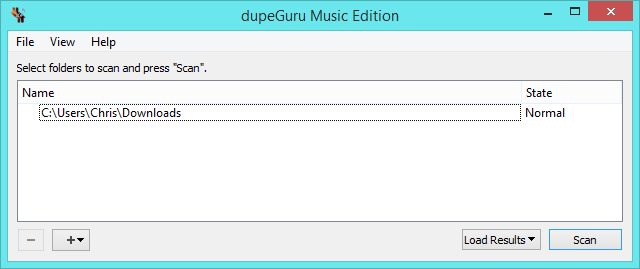
Suppresseurs de bloatware comme le décapant PC
Lorsque vous obtenez un nouvel ordinateur, vous pouvez exécuter un outil comme The PC Decrapifier dessus. Cet outil va scanner votre ordinateur pour applications bloatware groupées inutiles Comment faire pour supprimer les crapwares indésirables de votre tout nouveau système Windows 7 Lire la suite et vous aider à les désinstaller rapidement. Si vous disposez de votre ordinateur actuel depuis un certain temps et que vous n'avez jamais nettoyé tous les logiciels indésirables qui l'accompagnaient, vous souhaiterez peut-être exécuter ce programme maintenant. Vous pouvez également vous diriger vers le Panneau de configuration et désinstaller manuellement les programmes dont vous ne voulez pas.

Analyseurs d'utilisation du disque comme WinDirStat
WinDirStat n'est pas un programme de nettoyage automatisé, mais c'est l'un des les meilleures façons de libérer de l'espace sur Windows 6 façons de libérer de l'espace sur votre ordinateur WindowsL'encombrement peut être un gros frein à la productivité. Au fil du temps, les fichiers se perdent, les programmes deviennent inutilisés, et soudain, votre disque dur autrefois spacieux regorge de choses inutiles et vous devez le nettoyer ... Lire la suite . Exécutez l'outil et il analysera votre disque dur pour cataloguer quels fichiers et dossiers utilisent le plus d'espace, en les présentant dans une liste visuelle. Vous pouvez facilement voir ce qui utilise de l'espace et découvrir quels fichiers vous devez supprimer et quels programmes vous devez désinstaller. Cela vous aidera à prendre rapidement des décisions sur ce dont vous devez vous débarrasser.

Le panneau de configuration des programmes et fonctionnalités
Certaines personnes ne jurent que par des désinstallateurs tiers 3 meilleurs désinstallateurs tiers et pourquoi vous en avez besoinPour désinstaller un programme Windows, vous ne pouvez pas simplement cliquer sur «Supprimer» - vous devez exécuter le programme de désinstallation du logiciel. Malheureusement, l'option "Désinstaller un programme" du Panneau de configuration de Windows ne le supprime pas toujours complètement ... Lire la suite pour désinstaller des logiciels sur leurs PC Windows, mais ceux-ci ne sont vraiment pas nécessaires. Pour la grande majorité des programmes, vous pouvez simplement désinstaller le programme du Programmes et fonctionnalités dans le panneau de configuration de Windows et en finir avec. Bien sûr, ils peuvent laisser quelques petits fichiers ou quelques entrées de registre sur votre ordinateur, mais ceux-ci ne sont en fait pas un problème et n'utilisent presque pas d'espace. Désinstallez simplement les programmes que vous n'utilisez plus pour libérer de l'espace d'ici.

Un gestionnaire de programme de démarrage
Sous Windows 8 et 8.1, vous pouvez également utiliser le Gestionnaire des tâches pour désactiver les programmes de démarrage Comment accélérer Windows 8: 8 conseils pour améliorer les performancesQuoi que vous pensiez de Windows 8 (chez MakeUseOf, nos opinions sont mitigées), c'est certainement rapide. Windows 8 démarre plus rapidement que les versions précédentes de Windows, utilise moins de mémoire et dispose d'un bureau agréable ... Lire la suite , nettoyer votre barre d'état système Gérer et ranger la barre d'état système de Windows 7Chaque utilisateur de Windows a vu la barre d'état système de Windows (également connue sous le nom de zone de notification) s'encombrer au fil du temps. Nous avons couvert la désactivation des notifications de bureau distrayantes dans le passé, mais que faire si les icônes elles-mêmes sont ... Lire la suite et accélérez le démarrage de votre ordinateur. Sur Windows 7 ou les versions antérieures de Windows, vous pouvez utiliser le Outils > Commencez dans CCleaner pour faire de même.
Soyez prudent lorsque vous faites cela, car vous pourriez désactiver des utilitaires utiles qui permettent à votre matériel ou logiciel de fonctionner correctement. D'un autre côté, de nombreux programmes Windows ajoutent un logiciel de démarrage inutile qui ne fait qu'embourber votre système.
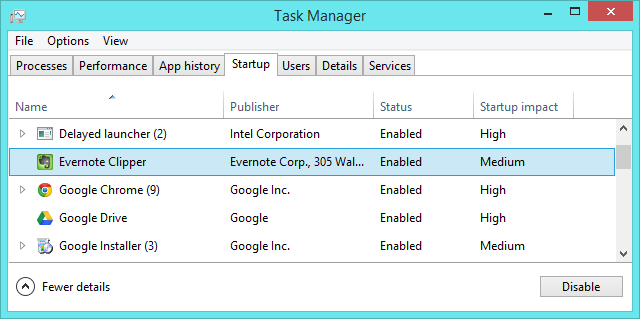
The Takeaway
Vous n'avez même pas besoin de la plupart de ces outils de nettoyage du système pour assurer le bon fonctionnement de Windows. Tant que vous êtes satisfait de la quantité d'espace libre dont vous disposez, vous pouvez simplement exécuter l'outil de nettoyage de disque une fois par mois ou une fois tous les quelques mois et gardez un œil sur le nombre de programmes que vous avez installés - votre système Windows ira bien tant que vous prenez soin de celui-ci.
Crédit d'image: Intel Free Press sur Flickr
Chris Hoffman est un blogueur technologique et un toxicomane polyvalent vivant à Eugene, en Oregon.